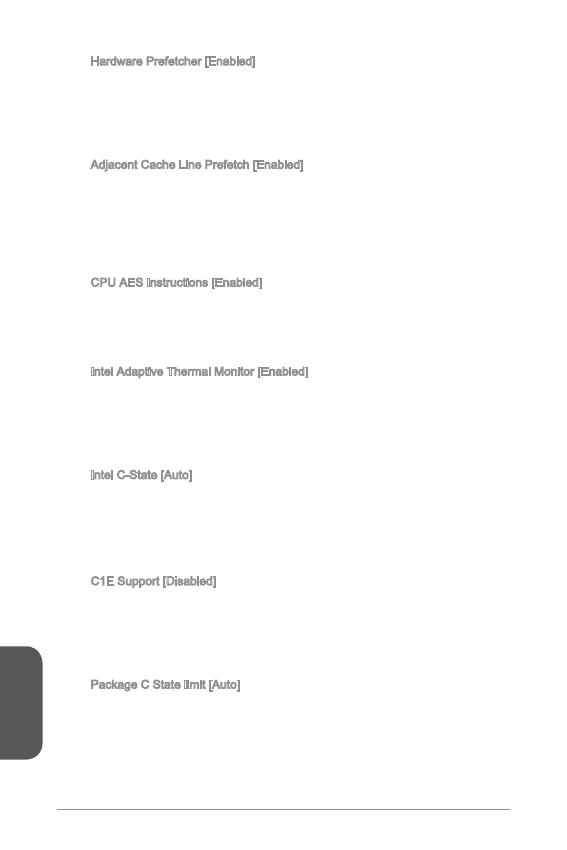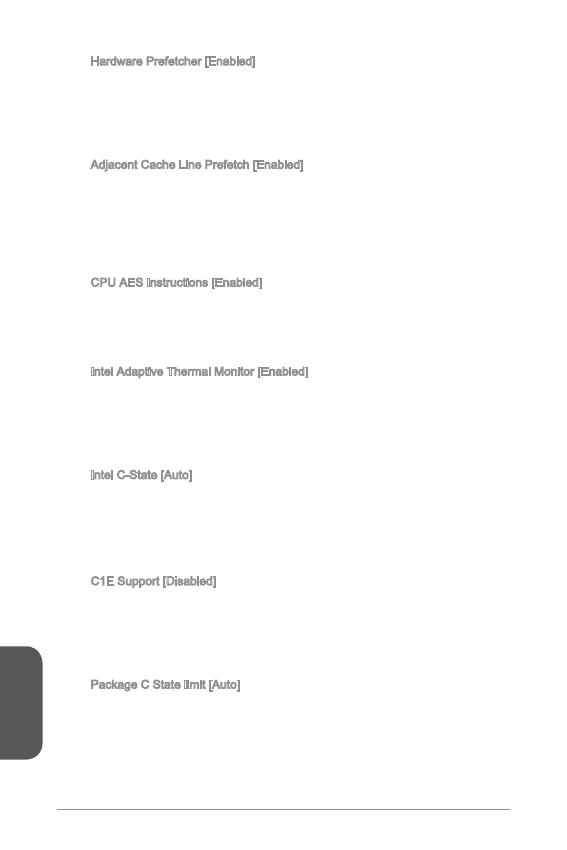
日本語
82
Hardware Prefetcher [Enabled]
ハードウェアプリフェッチャー (MLCストリーマ) を有効か無効にします。
[Enabled] CPU性能を最高の状態に調整するために、ハードウェアプリ
フェッチャーがメモリからL2 キャッシュに自動的にデータと
解説を先取ります。
[Disabled] ハードウェアプリフェッチャーを無効にします。
Adjacent Cache Line Prefetch [Enabled]
CPUハードウェアプリフェッチャー (MLC Spatial prefetcher)を有効か無効に
します。
[Enabled] キャッシュの遅延時間を減少し、特定のアプリケーションの
性能を最高の状態に調整するために、隣接キャッシュライン
のプリフェッチを有効にします。
[Disabled] 要求したキャッシュラインのみ有効にします。
CPU AES Instructions [Enabled]
CPU AES (Advanced Encryption Standard-New Instructions)サポートを有効か無
効にします。CPUが本機能をサポートの場合には、この項目が表示されます。
[Enabled] インテルAESサポートを有効にします。
[Disabled] インテルAESサポートを無効にします。
Intel Adaptive Thermal Monitor [Enabled]
CPUの過熱を防止するために、インテル適応型温度モニター機能を有効か無効
にします。
[Enabled] CPUが適応型温度以上の場合には、CPUコアクロック速度を
落とします。
[Disabled] この機能を無効にします。
Intel C-State [Auto]
C-stateはACPIにより定義されたプロセッサ電力管理テクノロジです。
[Auto] BIOSにより自動的に設定を行います。
[Enabled] システムのアイドル状態を検知し、状況に応じてCPUの電力
消耗を低減します。
[Disabled] この機能を無効にします。
CE Support [Disabled]
Halt状態に省電力のためにCE機能を有効か無効にします。”Intel C-State”が有
効な場合、この項目が表示されます。
[Enabled] Halt状態に省電力のためにCE機能を有効にして、CPUの周
波数と電圧を下げます。
[Disabled] この機能を無効にします。
Package C State limit [Auto]
システムがアイドルには省電力のために、CPU C-stateモードを選択します。
“Intel C-State”が有効な場合、この項目が表示されます。
[Auto] BIOSにより自動的に設定を行います。
[C0~C7s] 各ステートは消費電力の低い順に、C7s, C7, C6, C3,
C2,C0となります。
▶
▶
▶
▶
▶
▶
▶